环绕音箱无声电脑设置方法是什么?
44
2025-02-15
电脑黑屏无法进入桌面,怎么办?——解决方案详解
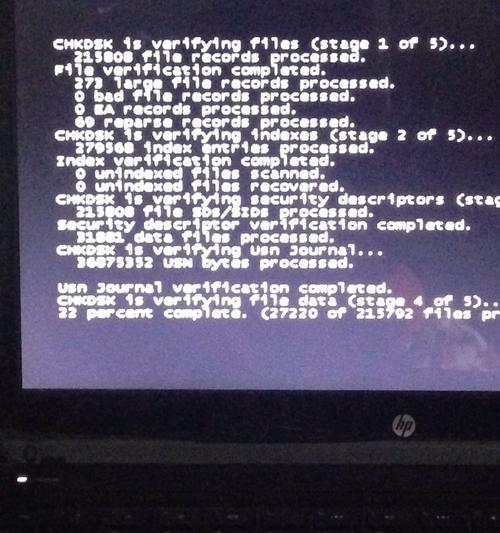
电脑是我们日常工作和娱乐不可或缺的一部分,但有时候我们开机后会遇到黑屏无法进入桌面的问题。这种情况很容易让人感到焦虑和无助,但其实只要按照一定的步骤进行排查,很多问题都能够迎刃而解。接下来,本文将为大家介绍几种常见的电脑黑屏问题及其解决方案。
检查电源线
如果你的电脑在启动时出现了黑屏,那么第一步就是检查电源线是否插紧。如果电源线松动或者没有插好,就会导致电脑无法正常启动。确保电源线插紧是解决黑屏问题的首要步骤。
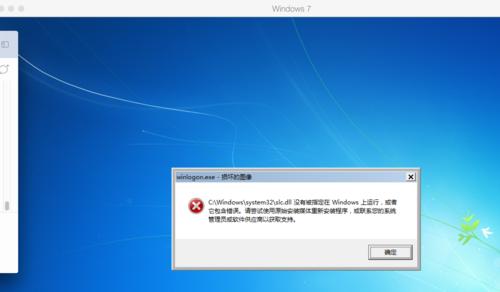
检查硬件连接
如果电源线没有问题,那么就需要检查硬件连接是否正常。如果内存条没有插紧或者显卡松动,就会导致黑屏现象。此时需要重新插好硬件,确保每个连接都牢固。
断开外接设备
有时候,外接设备也会对电脑的启动造成影响。比如,连接了U盘、移动硬盘、键盘或鼠标等外设,就可能导致电脑无法正常启动。在排查问题时可以先将这些外接设备全部断开,然后尝试重新启动电脑。
进入安全模式
如果以上几种方法都无法解决问题,那么可以尝试进入安全模式。安全模式是一种特殊的启动模式,只会加载最基本的驱动程序和系统文件,从而帮助我们排除可能引起黑屏的问题。具体操作方法是:在电脑开机时多次按F8键,然后选择“安全模式”进行启动。

更新显卡驱动
显卡驱动是影响电脑显示效果的重要因素。如果显卡驱动程序出现问题,就可能导致黑屏现象。在这种情况下,我们可以尝试更新显卡驱动程序。具体操作方法是:找到电脑管理器中的显卡,然后右键选择“更新驱动程序”。
恢复系统
如果你已经尝试了以上所有方法,但依然无法解决黑屏问题,那么最后的一个选择就是恢复系统。恢复系统可以将电脑还原到之前的某个时间点,从而消除可能导致黑屏的问题。但需要注意的是,在进行系统恢复前,一定要备份好重要的数据,以免造成数据丢失。
检查电脑硬件
如果以上所有方法都无法解决黑屏问题,那么有可能是电脑硬件出现了故障。这时候就需要拆开电脑检查硬件了。如果你不熟悉电脑硬件维护,可以请专业的技术人员帮忙诊断。
清理电脑内部
长时间使用电脑会导致灰尘和垃圾积累在电脑内部,影响电脑的运行速度和稳定性。如果你的电脑长期未清理,就有可能出现黑屏问题。定期清理电脑内部是保证电脑正常运行的重要步骤。
卸载不必要的软件
安装过多的软件会占用电脑的资源,导致电脑运行缓慢或出现异常。如果你发现电脑黑屏现象频繁出现,就可以考虑卸载一些不必要的软件。卸载软件的方法很简单,只需要在控制面板中找到要卸载的软件,然后点击“卸载”即可。
检查病毒和木马
有些病毒和木马会占用电脑的资源,导致电脑运行缓慢或出现异常。如果你的电脑出现黑屏问题,可以考虑使用杀毒软件进行全盘扫描,清除病毒和木马。
优化系统设置
优化系统设置可以提高电脑的运行速度和稳定性,降低出现黑屏等问题的概率。具体操作方法包括:关闭不必要的启动项、调整电脑性能选项、清理系统垃圾等。
更新系统补丁
系统补丁可以修复一些已知的漏洞和问题,提高电脑的安全性和稳定性。如果你的电脑出现黑屏等问题,可以尝试更新系统补丁。
更换电脑配件
如果你的电脑经过多次排查后仍然无法解决黑屏问题,那么可能是硬件出现了故障。此时就需要更换相应的配件,比如更换内存条、硬盘等。
重新安装系统
如果以上所有方法都无法解决黑屏问题,那么最后的选择就是重新安装系统了。重新安装系统可以消除电脑上所有的问题和垃圾文件,让电脑焕然一新。但需要注意的是,在重新安装系统之前,一定要备份好重要的数据。
电脑黑屏问题有多种可能的原因,需要通过逐步排查来确定问题所在。如果你遇到黑屏问题,可以按照以上方法进行排查和处理。希望本文对你有所帮助。
版权声明:本文内容由互联网用户自发贡献,该文观点仅代表作者本人。本站仅提供信息存储空间服务,不拥有所有权,不承担相关法律责任。如发现本站有涉嫌抄袭侵权/违法违规的内容, 请发送邮件至 3561739510@qq.com 举报,一经查实,本站将立刻删除。